Добавление или изменение ключей синхронизации губ 
iClone может автоматически создавать формы губ, как только к персонажу применяется новый голосовой файл (* .wav, * .mp3); это известно как техника синхронизации губ . После создания ключей вы можете установить новые ключи синхронизации губ или изменить существующие ключи вручную, чтобы получить наиболее точные формы губ говорящего персонажа.
Добавление или изменение ключей синхронизации губ
- Выберите символ и применить голос к нему Импорт .cts , запись , импорт голосовых файлов или с помощью текста в речь особенности.
- Запустить временную шкалу (ярлык: F3).
- Нажмите кнопку со стрелкой вниз на дорожке актера и покажите дорожку виземы .
- Нажмите на треугольник рядом с дорожкой виземы . После этого вы увидите дополнительные дорожки Voice и Lips.
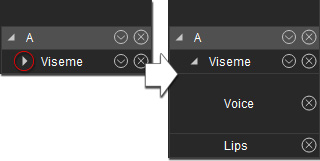
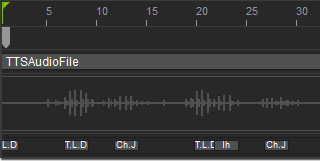
Волновую линию можно использовать в качестве ориентира для добавления ключей синхронизации губ. - В треке губ вы можете увидеть автоматически сгенерированные ключи.

- Если вы хотите добавить новые ключи, дважды щелкните пустую ячейку кадра внутри дорожки, чтобы открыть панель « Редактор губ» .
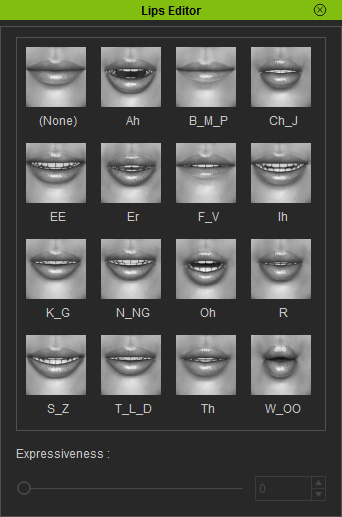
- Если вы хотите изменить существующие ключи, дважды щелкните те ключи, которые нужно изменить.
- Вы можете перетащить ползунок « Выразительность» , чтобы обозначить силу формы губ.
Обратите внимание, что результаты можно будет увидеть только после того, как вы отпустите ползунок.Фонема: Ой


Выразительность = 50
Выразительность = 80

Комментариев нет:
Отправить комментарий